Hay muchas aplicaciones que necesitan acceder a su ubicación para poder brindarle las funciones que son específicas de su región. Por ejemplo, si hay un servicio que solo atiende a una ubicación específica, primero deberá verificar su ubicación en su computadora para ver si está cubierto por ellos.
Para que estas aplicaciones obtengan los datos de ubicación que necesitan, su computadora usa varias formas para determinar su ubicación actual. Utiliza cosas como WiFi para averiguar su ubicación actual y dar esos datos a las aplicaciones que lo requieren. Muchas veces sucede que su computadora no puede determinar su ubicación por una variedad de razones. Si ese es el caso, puede establecer una ubicación predeterminada, y todas estas aplicaciones que requieren ubicación la usarán cuando su computadora no pueda encontrar su ubicación actual.
Así es como puede hacerlo en su computadora con Windows 10.
Configuración de la ubicación predeterminada para su computadora con Windows 10
Vas a utilizar la aplicación Maps integrada para hacer el trabajo.
1. Inicie la aplicación Mapas en su computadora haciendo clic en el menú Inicio y buscando y haciendo clic en «Mapas».
2. Cuando se inicie la aplicación Mapas, haga clic en el menú en la esquina superior derecha y seleccione la opción que dice «Configuración». El menú son los tres puntos que ves en esa esquina de tu pantalla.
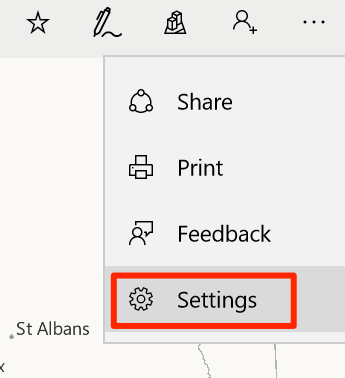
3. En la siguiente pantalla, debe hacer clic en la opción que dice «Cambiar ubicación predeterminada». Es lo que le permite cambiar la ubicación predeterminada de su computadora.
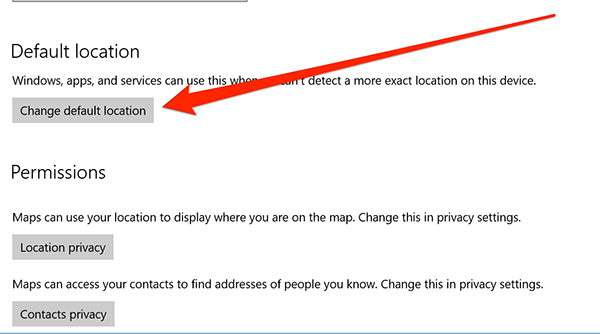
4. La siguiente pantalla le permite configurar una ubicación predeterminada. Haga clic en «Establecer ubicación predeterminada».
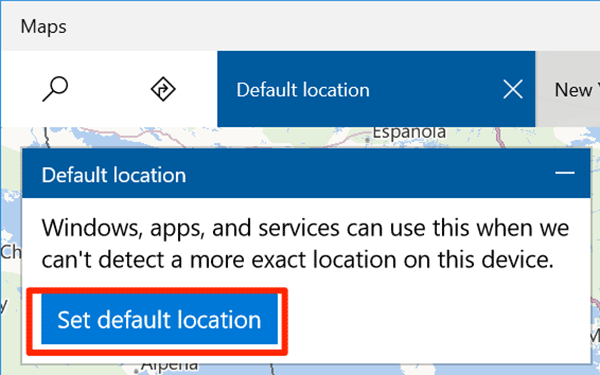
5. Ahora tiene dos formas de definir una ubicación que se usará como predeterminada en su computadora. La primera forma es ingresar una dirección en el cuadro de búsqueda y luego seleccionarla cuando aparezca. Esto funciona cuando la ubicación que desea configurar ya existe en el mapa con sus datos.
La segunda forma es hacer clic en un área del mapa y seleccionarla para usarla como ubicación predeterminada. Esto funciona cuando está haciendo algo como seleccionar su casa que no existe con un nombre en el mapa.
Cualquiera que sea el método que elija, hace el mismo trabajo.
6. La ubicación debe configurarse correctamente en su computadora, y debería ver dos opciones que dicen «Cambiar» y «Borrar ubicación» en su pantalla. Esto significa que la ubicación se ha configurado y ahora puede cambiarla o borrarla, si lo desea.
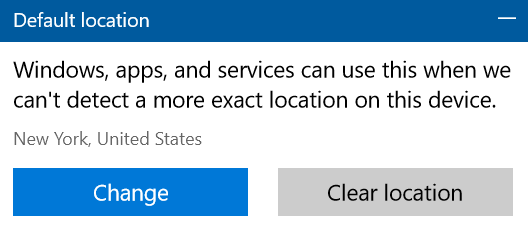
Conclusión
Si a menudo tiene problemas al proporcionar a las aplicaciones sus datos de ubicación, la guía anterior debería ayudarlo a definir una ubicación predeterminada que las aplicaciones pueden usar si no obtienen la ubicación actual.
¡Háganos saber si esto le ayudó en los comentarios a continuación!
